افزایش سرعت کولر در پردازنده
به طور پیش فرض، کولر در حدود 70-80٪ از ظرفیت تولید کننده ارائه می شود. با این حال، اگر پردازنده بارهای مکرر و / یا قبلا اورکلاک شده است، توصیه می شود که سرعت چرخش تیغه تا 100٪ از ظرفیت های احتمالی را افزایش دهد.
شتاب پره های خنک کننده چیزی برای سیستم نیست. تنها عوارض جانبی افزایش مصرف برق کامپیوتر / لپ تاپ و افزایش نویز است. رایانه های مدرن قادر به تنظیم قدرت کولر به طور مستقل هستند، بسته به دمای پردازنده در حال حاضر.
گزینه های برای افزایش سرعت
تنها دو راه وجود دارد که امکان افزایش ظرفیت کولر را تا 100٪ اعلام می کند:
- اجرای اورکلاکینگ از طریق BIOS. فقط برای کاربرانی که تقریبا تصور می کنند چگونه در این محیط کار می کنند، مناسب است هر گونه خطا می تواند تا حد زیادی بر عملکرد آینده سیستم تاثیر بگذارد؛
- با کمک برنامه های شخص ثالث. در این مورد، شما باید از نرم افزار مورد اعتماد خود استفاده کنید. این روش بسیار ساده تر از به طور مستقل درک BIOS است.
شما همچنین می توانید یک کولر مدرن را که می تواند به طور مستقل تنظیم قدرت خود را، بسته به درجه حرارت CPU. با این وجود، تمام مادربورد ها از عملکرد چنین سیستم های خنک کننده پشتیبانی نمی کنند.
قبل از انجام اورکلاک کردن، توصیه می شود که واحد سیستم گرد و غبار را پاک کنید و همچنین جای خمیر حرارتی را روی پردازنده جایگزین کنید و خنک کننده را روان کنید.
درسهای موضوع:
چگونگی تغییر چربی حرارتی بر روی پردازنده
چگونه مکانیسم کولر روانکاری کنیم
روش 1: AMD OverDrive
این نرم افزار فقط برای کولرهایی است که در رابطه با یک پردازنده AMD کار می کنند. AMD overDrive به صورت رایگان توزیع شده است و برای سرعت بخشیدن به کار اجزای مختلف AMD عالی است.
دستورالعمل برای شتاب پره با کمک این راه حل به شرح زیر است:
- در پنجره اصلی برنامه، به قسمت Performance Control بروید ، که در قسمت بالا یا چپ پنجره قرار دارد (بسته به نسخه).
- به همین ترتیب به قسمت "کنترل پنل" بروید .
- حرکت لغزنده های ویژه برای تغییر سرعت چرخش تیغه ها. لغزندهها زیر آیکون فن قرار دارند.
- به منظور تنظیم مجدد تنظیمات پس از بارگذاری مجدد / خروج هر بار، بر روی "اعمال" کلیک کنید .
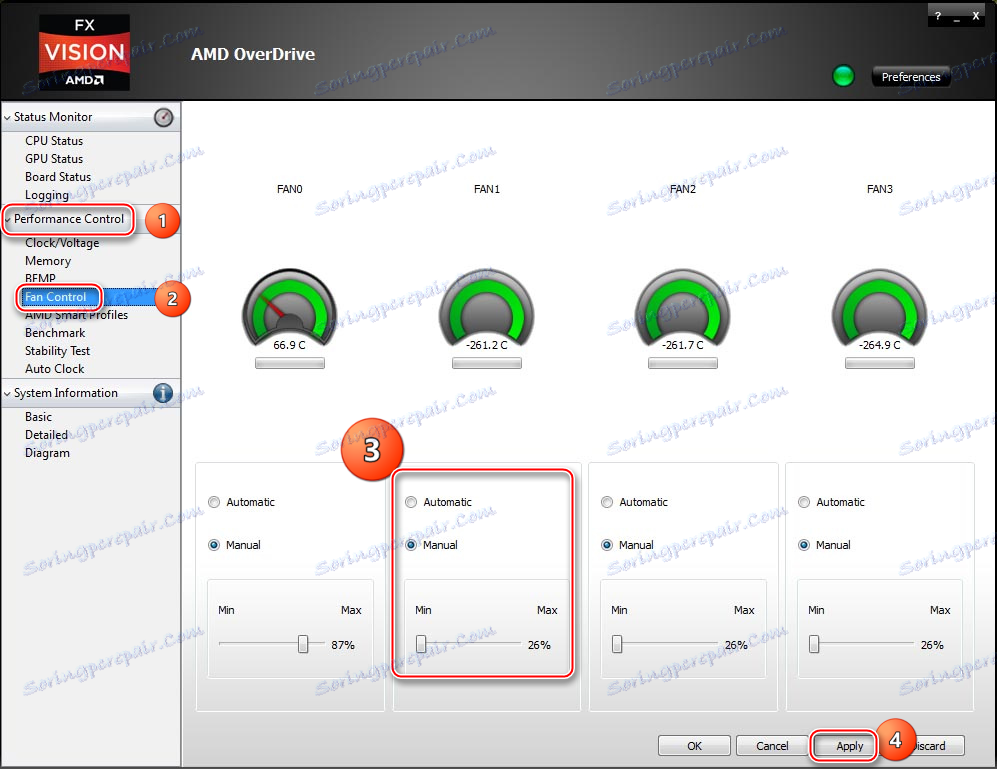
روش 2: SpeedFan
Speedfan - این نرم افزار که وظیفه اصلی آن کنترل طرفدارانی است که در کامپیوتر مجتمع شده اند. توزیع به طور کامل رایگان، رابط کاربری ساده و ترجمه روسی است. این نرم افزار یک راه حل جهانی برای کولر و پردازنده از هر سازنده است.

جزئیات بیشتر:
نحوه استفاده از SpeedFan
چگونه یک فن را در SpeedFan بسازیم
روش 3: BIOS
این روش فقط برای کاربران پیشرفته توصیه می شود که تقریبا رابط کاربری BIOS را نشان می دهند. گام به گام دستور زیر است:
- برو به بایوس برای انجام این کار، کامپیوتر را راه اندازی مجدد کنید. تا زمانی که آرم سیستم عامل نمایش داده نشود، دکمه های دل یا از F2 تا F12 (بسته به نسخه BIOS و مادربرد) را فشار دهید.
- بسته به نسخه BIOS، رابط کاربری می تواند بسیار متفاوت باشد، اما برای محبوب ترین نسخه ها تقریبا یکسان است. در منوی بالا، برگه "Power" را پیدا کرده و روی آن کلیک کنید.
- حالا مورد "سخت افزار مانیتور" را پیدا کنید . نام شما ممکن است متفاوت باشد، بنابراین اگر شما این مورد را پیدا نکنید، آنگاه یکی دیگر را پیدا کنید، در صورتی که اولین کلمه در عنوان «سخت افزار» باشد.
- در حال حاضر دو گزینه وجود دارد - قدرت فن را به حداکثر برسانید و یا درجه حرارت را انتخاب کنید که در آن شروع به افزایش می کند. در اولین مورد، "CPU min Fan speed" را پیدا کنید و Enter را فشار دهید تا تغییرات انجام شود. در پنجره ای که ظاهر می شود، حداکثر تعداد موجود را انتخاب کنید.
- در مورد دوم، گزینه "CPU Smart Fan Target" را انتخاب کنید و دمای آن را تنظیم کنید، که در آن چرخش تیغه ها باید سرعت بگیرد (از 50 درجه توصیه می شود).
- برای خروج و ذخیره تغییرات در منوی بالا، پیدا کردن تب "خروج" ، سپس "ذخیره و خروج" را انتخاب کنید .
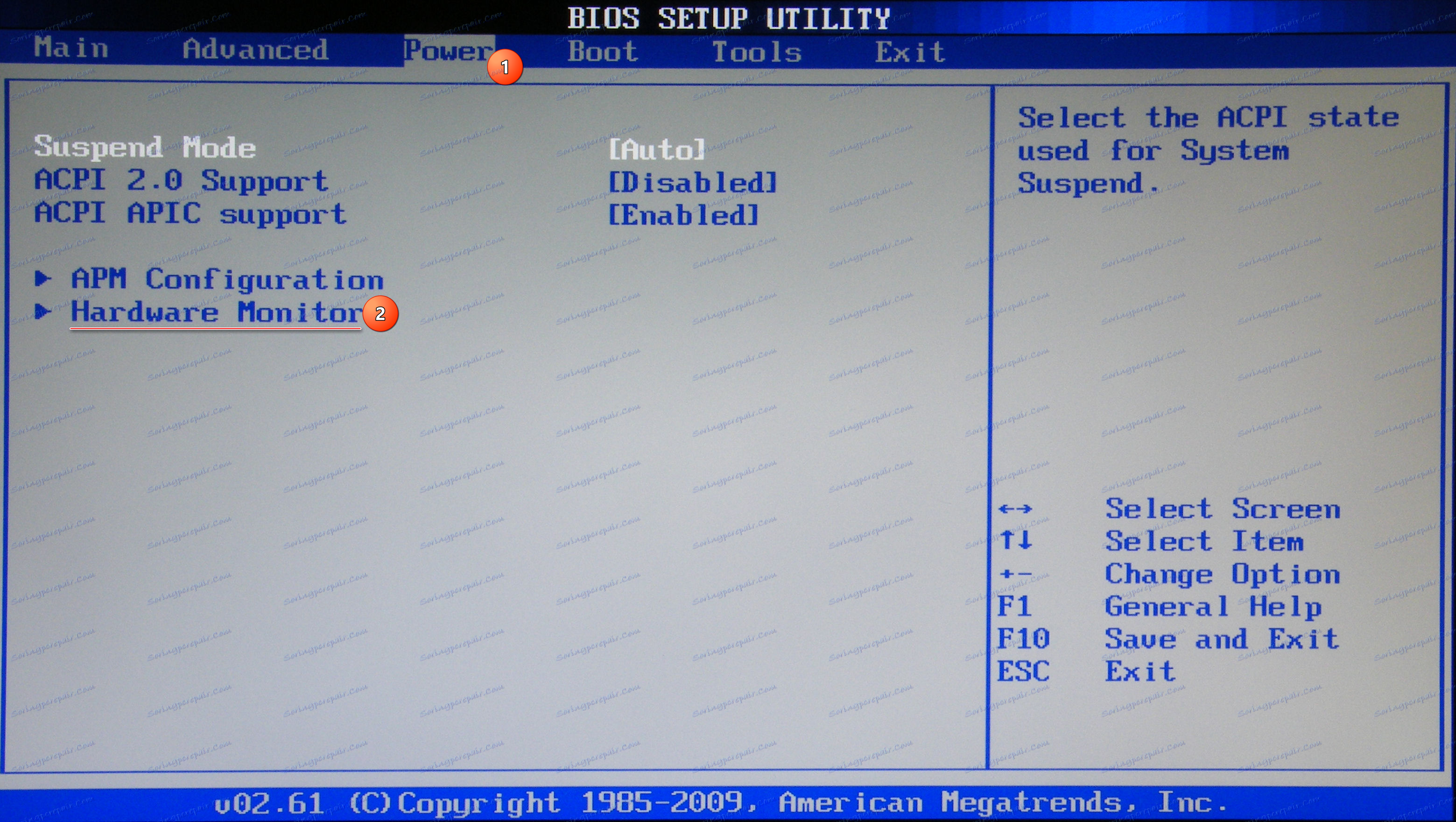
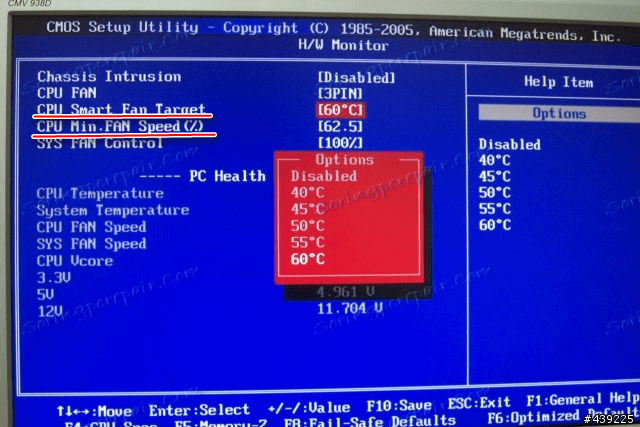
مطلوب است که سرعت کولر را افزایش دهیم فقط در صورتی که یک نیاز واقعی برای آن وجود داشته باشد اگر این جزء در حداکثر قدرت عمل کند، عمر مفید آن ممکن است کمی کاهش یابد.